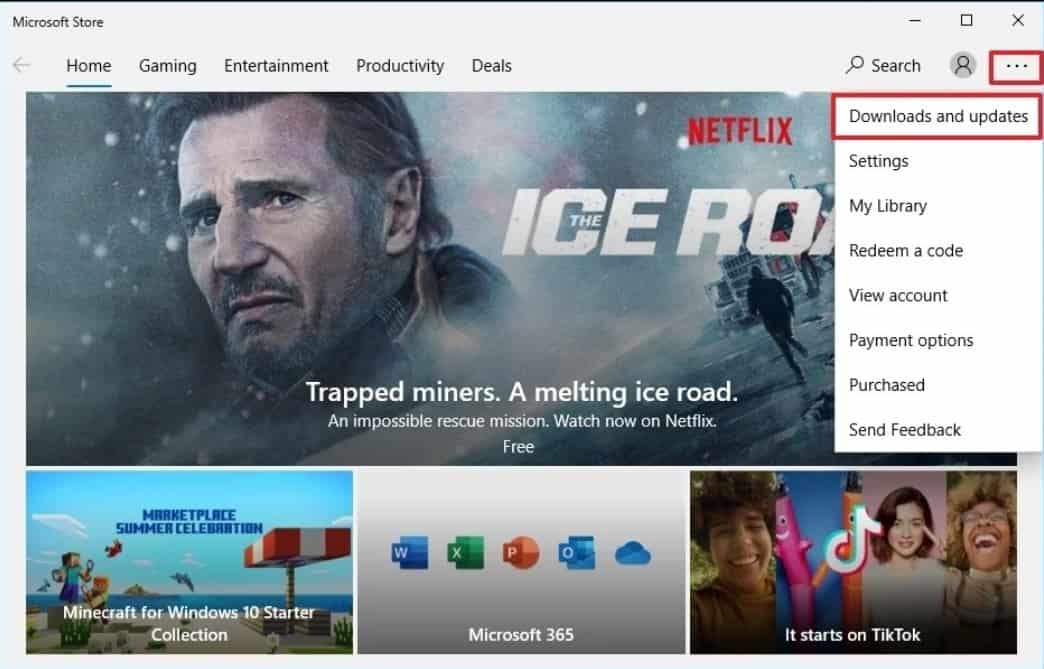Windows 11 미리 보기 빌드에서 새 Microsoft Store를 얻는 방법
2 분. 읽다
에 게시됨
공개 페이지를 읽고 MSPoweruser가 편집팀을 유지하는 데 어떻게 도움을 줄 수 있는지 알아보세요. 자세히 보기
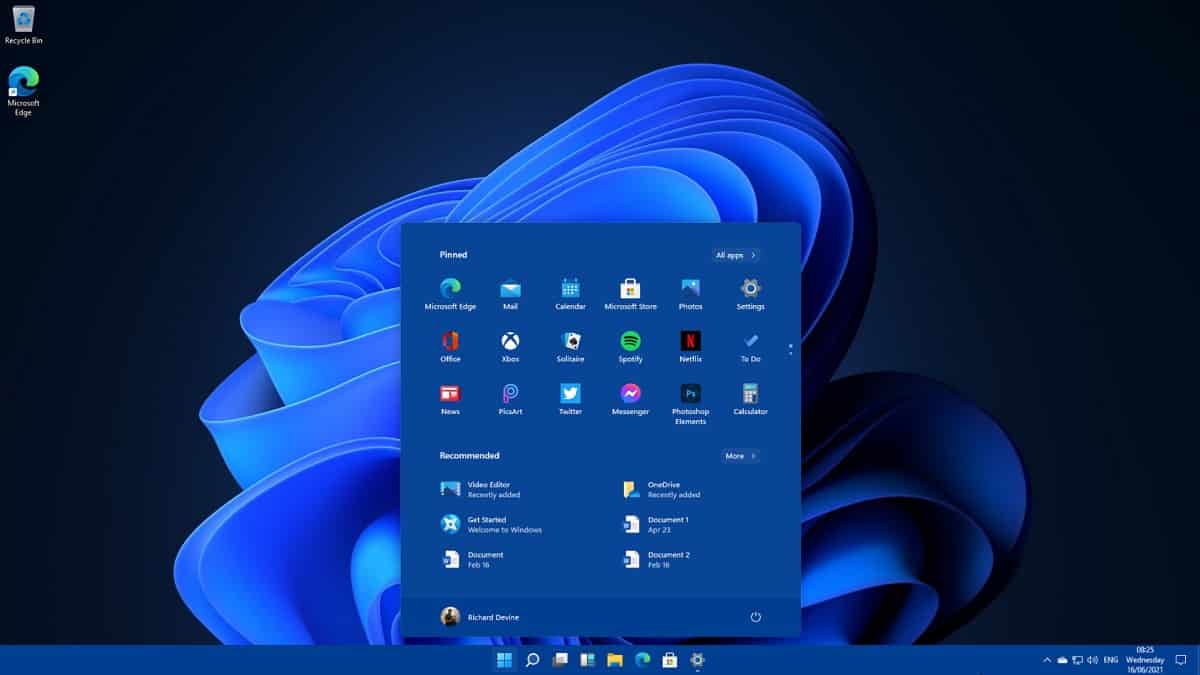
Microsoft의 최신 Windows 버전인 Windows 11에는 많은 새로운 기능과 시각적 변경 사항이 포함되어 있습니다. 첫 번째 Windows 11 미리 보기 빌드 Microsoft가 Windows 11 업데이트에 추가하기로 약속한 모든 기능이 포함되어 있지 않은 경우 새 Microsoft Store가 첫 번째 미리 보기 빌드에 포함되어 있음에도 불구하고 첫 번째 Windows 11 미리 보기 빌드를 설치한 후 새 Microsoft Store가 즉시 표시되지 않을 수 있습니다.
예를 들어, 저는 최신 버전의 Windows의 첫 번째 미리 보기 빌드를 설치한 후 새 Microsoft Store를 얻지 못했습니다. PC를 다시 시작했지만 도움이 되지 않아 모든 내부자가 새로운 Microsoft Store를 사용할 수 없다는 인상을 받았습니다. 그러나 나중에 Windows 11 미리 보기 빌드를 사용하는 사람은 누구나 새로운 Microsoft Store를 얻을 수 있다는 것을 알게 되었습니다. 업데이트를 설치한 후 새 스토어를 받지 못한 경우 아래 단계를 따르세요.
Windows 11에서 새로운 Microsoft Store를 얻는 방법
- 이전 Microsoft Store 열기
- 스토어 왼쪽 모서리에 있는 점 XNUMX개 보기를 클릭합니다.
이미지 : 윈도우 중앙 - 다운로드 및 업데이트 옵션을 클릭하십시오.
- 업데이트 받기 버튼 클릭
위의 단계를 따르면 이제 Microsoft Store 업데이트를 포함하여 사용 가능한 모든 앱 업데이트가 표시됩니다. Microsoft Store 업데이트를 설치해야 합니다. 설치 후 Microsoft Store를 다시 열어 변경 사항을 확인하십시오.
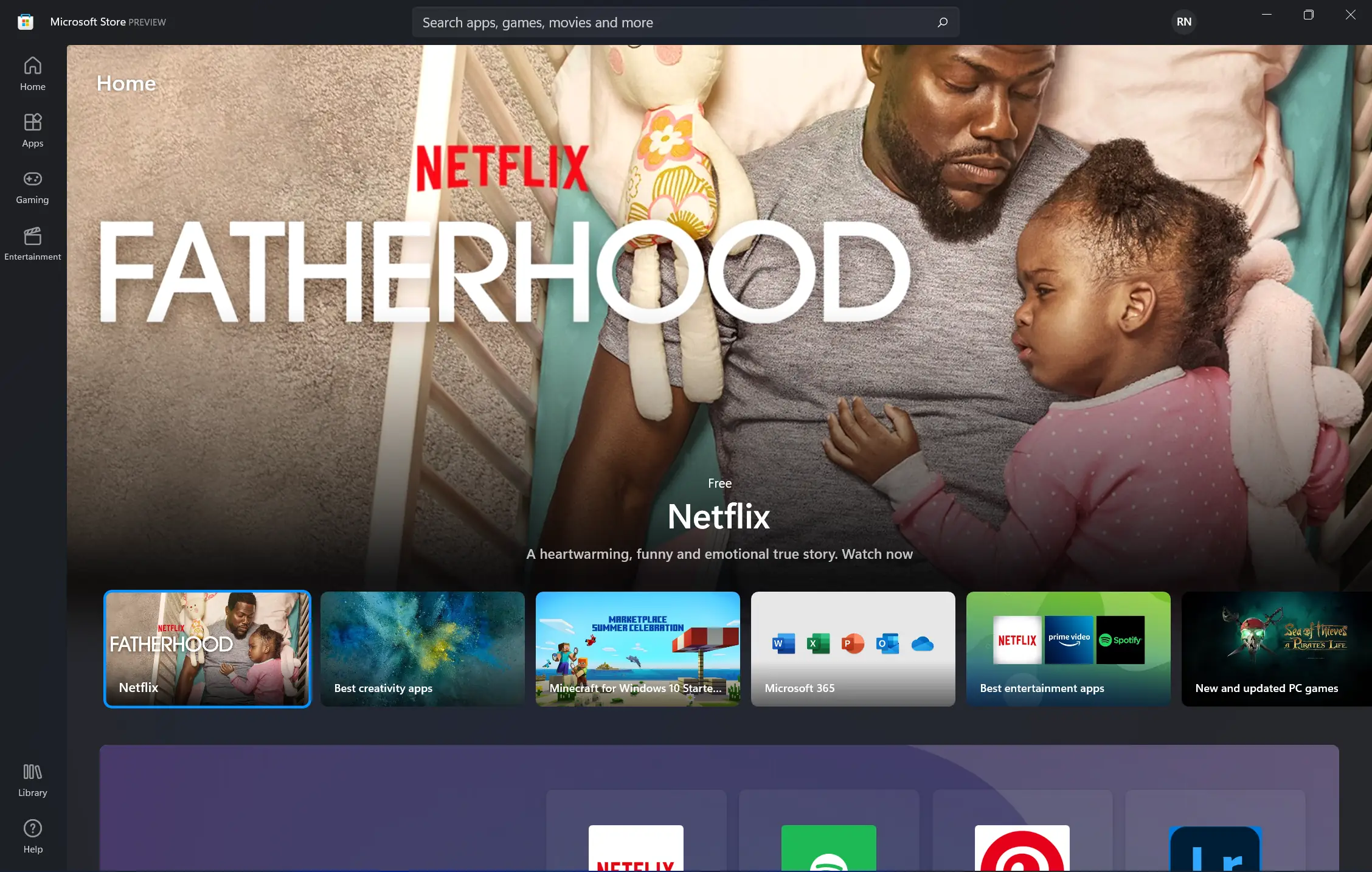
또는 자동 스토어 업데이트를 활성화할 수도 있습니다. 그렇게 하려면 이전 Microsoft Store를 연 다음 프로필 메뉴를 클릭합니다. 앱 설정 옵션을 클릭합니다. 마지막으로 앱 업데이트 토글을 켜야 합니다. 이렇게 하면 이전 Microsoft Store 앱이 자동으로 업데이트됩니다.
첫 번째 Windows 11 미리 보기 빌드를 설치한 후 새 Microsoft Store 앱을 받으셨습니까? 댓글에서 알아봅시다.